Переносим сохранения с одного Андроид-устройства на другое
Операционная система Android имеет довольно много отличий от iOS. У нее множество преимуществ, но единое хранилище данных до сих пор не продумали. Нельзя просто так нажать копировать/вставить и перенести файлы с одного устройства на другое. Поэтому перемещение сохранений игры нужно с помощью специальных программ.
На выручку приходят файловые менеджеры. Пример такой программы TapPouch Wi-Fi File Transfer . Она бесплатна и подходит для всех Android, начиная с версии 2.2. Именно это приложение поможет перенести все файлы нужной игры на другое устройство.
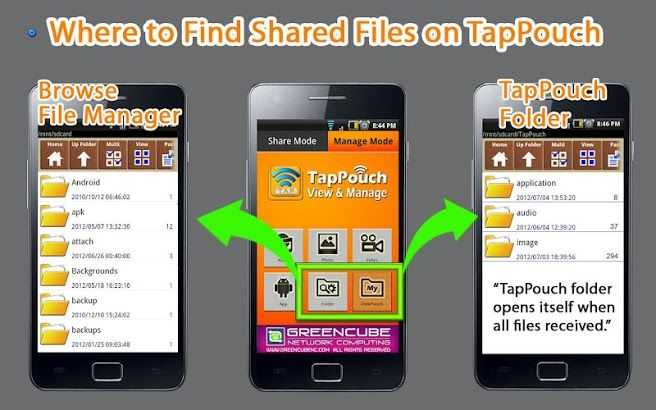
Чтобы начать работу с менеджером файлов, установите его на два устройства, которые подключены к одному Wi-Fi. Далее — запускаем TapPouch, выбираем нужную папку с игрой и передаем все файлы с помощью опции Share files. На принимающем устройстве нужно подтвердить прием файла, и ввести пароль.
Но, если переместить сохранения так и не получилось, то на выручку может прийти только и программа Titanium Backup , с помощью которой и будет произведен перенос файлов. Для этого нужно сделать следующее.
- Разблокировать и получить права суперпользователя.
- Установить Titanium Backup на два устройства — «донор» и «приемник».
- Создать бэкап нужного приложения и перенести полученные файлы в аналогичную папку на «пустое» устройство.
- Далее, на том же устройстве, в Titanium Backup, переходим во вкладку «Резервные копии» и восстанавливаем интересующее нас приложение.
- Удача улыбнулась и все сохранения на новом телефоне. Можете играть дальше.
Можно ли восстановить приложения на Android
После удаления ПО, оно «исчезает» из памяти смартфона или планшета и его невозможно восстановить. Некоторые проекты оставляют за собой папки с метаданными, где хранятся локальные сохранения пройденного процесса или выставленные настройки. При переустановке софта, он автоматические находит оставленные файлы и использует их в работе.
Исключением выступают программы, восстановленные из резервной копии — сжатого документа, где хранятся контакты, фото и программы. Стоит учесть несколько нюансов:
- версия ПО и сохранения будут актуальны на момент создания архива — месяц, неделю, год назад;
- установить софт получится только на тот же или аналогичный телефон.
Вернуть пройденный прогресс, покупки и достижения в играх удастся при условии, что:
- аккаунт был привязан к учетной записи или к социальной сети;
- была включена синхронизация с облачным хранилищем.
Разъяснение правил в отношении платежей
В 2020 году мы уточнили формулировки в правилах в отношении платежей, чтобы подчеркнуть, что все разработчики, которые продают цифровые товары и услуги в приложениях, должны использовать платежную систему Google Play. Если для оплаты контента используются другие платежные системы, согласно обновленным правилам их нужно удалить.
Мы поддерживаем разработчиков Google Play и хотим, чтобы их приложения оставались в магазине, пока они приводят их в соответствие с новыми правилами. И хотя большинство разработчиков уже это сделали, мы предоставили отсрочку на один год для всех, кто не успел внести изменения. С учетом полученных отзывов мы дали некоторым разработчикам возможность продлить этот период ещё на полгода. Таким образом, общая отсрочка составила более 18 месяцев. Мы продолжаем сотрудничать с разработчиками и стараемся соответствовать меняющимся потребностям участников нашей экосистемы.
С 22 февраля 2023 года разработчики могут предлагать пользователям из Индии выбирать, как они будут оплачивать покупки в приложениях для планшетов и телефонов, распространяемых в Google Play, – через альтернативную платежную систему или систему Google Play. Платежную систему Google Play по-прежнему необходимо применять для продажи цифрового контента в приложениях пользователям за пределами Индии. Подробная информация приведена в статье Справочного центра.
Разработчики, у которых есть пользователи в Индии и Южной Корее, могут интегрировать в свои приложения альтернативную платежную систему. Более подробную информацию вы найдете в .
Мы дали некоторым разработчикам следующие возможности для использования альтернативной платежной системы в отдельных странах:
- В рамках нашего пилотного проекта разработчики неигровых приложений могут предлагать пользователям выбирать, как они будут оплачивать контент – через альтернативную платежную систему или платежную систему Google Play. Более подробную информацию вы найдете в .
- При желании разработчики неигровых приложений могут предлагать пользователям из стран Европейской экономической зоны (ЕЭЗ) только один вариант оплаты – через альтернативную платежную систему. Более подробную информацию вы найдете в .
Как просматривать оценки
На сайте Play Console
Просмотр оценок приложений
- Откройте Play Console и перейдите на страницу Оценки (Оценки и отзывы > Оценки).
- Прокрутите страницу, чтобы посмотреть доступные данные, описанные ниже.
Примечание. Сейчас пользователи видят в Google Play среднюю оценку, которая рассчитана на основе недавних данных. Это позволяет отражать актуальные изменения и обновления в приложении.
Обзор
В верхней части страницы представлены сведения об оценках, в том числе:
Оценка в Google Play. Оценка приложения, которую видят пользователи в Google Play. Она рассчитывается на основе последних оценок.
Средняя оценка за все время. Средняя оценка со времени первой публикации приложения.
Пользователи. Общее количество пользователей, которые оценили ваше приложение
Обратите внимание, что они могут изменить свою оценку в любое время.
Всего оценок.
Примечание. Эта информация отображается для приложений, которые получили не менее пяти оценок
Количество оценок, полученных приложением за все время.
Оценка по сравнению с аналогами. Сравнение оценки приложения с рекомендованной или выбранной вами группой аналогов.
Сравнение оценок с аналогами
В верхней части страницы Оценки вашего приложения нажмите Изменить группу аналогов на карточке «Оценка по сравнению с аналогами», чтобы создать специальную группу аналогов. После этого вы сможете сравнить свое приложение с другими продуктами в Google Play.
Чтобы провести сравнение с другим приложением из специальной группы аналогов, наведите указатель на его значок на карточке «Оценка по сравнению с аналогами» на странице Оценки или на любой карточке «Распределение оценок».
Динамика производительности
В разделе сведений об оценках приложения можно посмотреть статистику оценок и подробные данные о них. Вы можете скачать данные из любой диаграммы, нажав кнопку Скачать в формате CSV, и проанализировать их без подключения к интернету.
Выберите интересующий вас диапазон дат: минимальный промежуток – последние 28 дней, максимальный – все время.
Выберите период, агрегированные данные за который хотите посмотреть: за каждый день, за каждые семь дней или за каждые 28 дней.
Средняя оценка. Средняя оценка за каждый период в указанном диапазоне дат. Можно выбрать среднюю оценку только за период (например, за день) или за все время. Чтобы вы могли сравнить уровень качества вашего приложения с другими, в этом разделе также отображается медианная оценка аналогов.
Распределение оценок. Количество оценок разного веса, которое приложение получило за каждый период в указанном диапазоне дат (абсолютные значения). Чтобы посмотреть нормированное распределение, выберите «Проценты».
Совет. Если выбран диапазон дат «За все время» и период «День», вы можете скачать данные обо всех оценках, которые поставили вашему приложению. Для этого нажмите кнопку Скачать в формате CSV.
Распределение оценок
Можно посмотреть общее количество оценок и среднюю оценку по следующим ключевым параметрам:
- Страна/регион.
- Язык.
- Версия приложения.
- Версия Android.
- Тип устройства.
- Модель устройства.
- Оператор.
Чтобы посмотреть подробную информацию о параметре, в том числе сравнить свое приложение с другими приложениями в Google Play, нажмите Обзор на любой карточке «Распределение оценок».
- Средняя оценка – средняя оценка приложения за выбранный период, а также количество оценок и их распределение.
- Количество оценок – число и распределение оценок, поставленных вашему приложению за выбранный период.
- Распределение оценок – количество оценок в каждой строке по сравнению со всеми оценками приложения.
- Медианное значение аналогов – средняя оценка приложений в одной категории Google Play.
- По сравнению с медианным значением аналогов – сравнение оценки вашего приложения с результатами других продуктов в той же категории Google Play. Предположим, оценка вашего приложения 3,9 и разница составляет +1,2. Это значит, что похожие приложения имеют оценку 2,7.
В приложении Play Console
В приложении Play Console доступны такие данные, как рейтинг приложения в Google Play, оценки отдельных пользователей, а также динамика показателей за неделю или месяц.
- Откройте приложение Play Console .
- Выберите приложение.
- Прокрутите вниз и откройте раздел «Оценки». Чтобы изменить диапазон дат, нажмите на стрелку вниз .
Как восстановить не расходуемые покупки
Покупки в приложении, которые не расходуются, могут быть восстановлены. Если вы переустанавливаете приложение, сбрасываете устройство Android или получаете новое устройство Android, вы можете восстановить доступ к этим покупкам в приложении..
Для этого убедитесь, что вы входите в Google Play с той же учетной записью Google, которую использовали для их покупки. Ваши покупки в приложении привязаны к вашей учетной записи Google.
Затем установите приложение, в котором вы совершили покупку, и запустите его. Большинство приложений Android должны автоматически запрашивать Google Play и проверять любые сделанные в приложении покупки, восстанавливая их для вас..
Это работает иначе, чем восстановление покупок на iOS от Apple, где вам нужно вручную восстанавливать покупки в приложении, нажав кнопку и введя свой пароль Apple ID. Приложения могут автоматически восстанавливать покупки в фоновом режиме в любое время без запроса пароля.
Однако некоторые приложения могут не сразу восстановить ваши покупки. Возможно, вам придется подождать несколько минут для их проверки. Некоторые приложения могут включать кнопку «Восстановить покупки» или аналогичную опцию на главном экране, в меню опций или в магазине в приложении. Возможно, вы сможете нажать на такую кнопку, чтобы приложение проверило Google Play на наличие приобретенного контента. Тем не менее, большинство приложений не предлагают такую кнопку, так как в этом нет необходимости.
Сколько можно заработать на Google Play
Как показывает практика многолетней работы Google Play, наибольший доход приходится на долю бесплатных приложений. Сегодня рынок мобильных приложений позволяет осуществлять продвижение своего бесплатного товара также эффективно, как и платные аналоги. Вот небольшие расчеты по доходам, которые приносит Google Play своим пользователям.
| Параметры | Значения |
| Цена клика, цент | 1-5 |
| Клик, раз/число показов | 1/100-500 |
| Показы | 1 млн. раз |
| Доход в месяц, $ | 500 |
В пример, мы взяли среднестатистическое андроид приложение, с ценой клика от $0,01 до $0,05. Тогда при показе баннера рекламы в 1 млн. раз, мы получаем скромный месячный доход в $500. А если пересчитать данные показатели с учетом того, что в месяц может быть до 500000 скачиваний, то вы вполне можете представить, какие суммы скрываются даже в самых примитивных приложениях. Этого конечно достичь очень и очень непросто, но вполне возможно. Главное поставить данную цель и двигаться к ней.
Поэтому, даже если взять для рассмотрения приложение Google Play с ежедневными 15000 показами, в одном случае доход будет около $50 в день, а в другом – $1. Секрет лишь в том, что пользователи могут и вовсе использовать ваше ПО, не замечая баннеры. Или же установив специальную программу, которая блокирует все эти рекламные блоки. Диагностику на доходность приложения очень быстро проходит
Достаточно лишь обратить внимание на то, сколько денег оно собирает. Если сумма не перешагивает $2 в неделю, то можно смело его бросать и заниматься новым
Таким образом, учитывая то, сколько ежедневно прибавляется новых пользователей ОС Android, то можно представить какие перспективы предлагает сегодняшний рынок приложений Google Play. Главная задача для вас, как для разработчика, найти интересную идею и осуществить продвижение своего продукта в массы.
Что значит встроенные покупки в App Store?
Уведомление о возможности совершения встроенных покупок в приложениях, можно найти в App Store, рядом с ценой программы или возможностью её загрузить.
При скачивании и установки бесплатной программы не взимаются средства. В некоторых приложениях существует периодическая или разовая подписка на все или частичные функции программы.
Платные подписки одного и того же разработчика могут работать сразу в нескольких приложениях. Поэтому у пользователей iOS всегда есть возможность задать интересующий вопрос разработчику, а также просмотреть или откорректировать свои подписки в системе.
Виды покупок в приложениях
Совершая покупку в приложении или программе, вы получите один из типовплатного содержимого:
Можно осуществить следующий вид подписок в рамках встроенных программ или приложений App Store: на газеты, новостные службы и порталы, игры, спортивные абонементы на просмотр сезонных соревнований, периодическую подписку. Оплачивая подписку, вы получаете содержимое в рамках оговорённого срока использования или периода. После окончания срока подписки некоторые программы могут предлагать возобновление или продление, оказываемых услуг. Часть программа предлагает ознакомительный период использования или ознакомления с содержимым либо с большой скидкой, либо бесплатно. Как вариант может предлагаться сразу подписка на несколько приложений или услуг. Функция автоматической подписки будет продлеваться до тех пор, пока пользователь самостоятельно не решит её отменить
Поэтому очень важно не только знать обо всех своих подписках, но и уметь им управлять.
Расходные элементы покупок совершаются на внутриигровую валюту, подсказки, дополнительное «здоровье» и опыт, экспортный пакет в новый файловый формат. Покупки совершаются при необходимости
Каждый раз они оплачиваются заново без возможности повторной загрузки. Расходные элементы покупок могут быть утеряны при переустановке или удалении приложения, переносе её на другое устройство. Если первоначально на iPone была запущена игра, которая при установке синхронизировалась на iPod touch, то баллы опыта и здоровья не сохраняются на новом устройстве.
Нерасходные типы покупок относятся к обновлённым версиям программ, платным услугам с предоставлением дополнительных функций, полным игровым версиям, отключению рекламы, возможности использовать подсказки внутри игры неограниченное количество раз, использованию дополнительных персонажей, аксессуаров, бонусных игровых уровней, приобретению городских путеводителей, карт. Приобретение подобных материалов производится единожды и синхронизируется с другими устройствами, которые объединены единым Apple ID. При удалении или стирании этого типа покупок, есть возможность его повторной бесплатной загрузки. Для этого необходимо знать, как в программах восстановить нерасходные элементы покупок.
Функция «Семейный доступ» позволяет в рамках программы или приложения получить доступ к покупкам некоторым членам семьи.
Кому это пригодится
Ограничение встроенных покупок понадобится тем, кто часто дает поиграть на смартфоне или планшете детям. Именно юные пользователи техники не осознают всю серьезность внутриигровых покупок и с легкостью обнуляют родительский счет.
Подтверждение покупок при помощи Touch ID или пароля не всегда является выходом из ситуации. Рано или поздно ребенок запомнит сложный пароль или его отпечаток будет добавлен, чтобы не тревожить родителей после каждой блокировки аппарата.
Кроме того ограничить встроенные покупки будет полезно азартным пользователям. Тем, кто в пылу сражения может с легкостью купиться на «выгодное» предложение и отдать кровные рубли за жменю бесполезных бустов.
Что делать, если все приложения пропали
Операционная система Android может быть странной и своеобразной штукой. Если все ваши приложения случайно пропали, на это обычно есть несколько причин. Во-первых, вы могли как-то случайно удалить их все. Для проверки переведите телефон в безопасный режим (нажмите и удерживайте кнопку физического питания, пока на экране не появится параметр выключения, затем нажмите и удерживайте кнопку выключения, пока не появится кнопка безопасного режима, и нажмите ее).

Ваш телефон перезагрузится, если все ваши приложения снова появятся, у вас проблема с программным обеспечением. В большинстве случаев это связано с пусковой установкой. Находясь в безопасном режиме, зайдите в настройки своего телефона и найдите любые пусковые установки. Если вы хотите сохранить его, очистите кеш и данные и перезагрузите телефон. Если вы не загружали его намеренно, просто удалите его. После этого все ваши приложения должны снова появиться после перезагрузки телефона.
Расходные материалы против непотребляемых покупок
В приложении есть два типа покупок: расходные и не расходуемые.
Расходные материалы – это те, которые вы потребляете или используете. Например, если вы покупаете внутриигровую валюту, такую как количество драгоценных камней или монет для игры, это покупаемая вещь. Другие типы покупок расходных материалов включают дополнительные жизни, здоровье, увеличение урона, повышение опыта, ускорители зданий и так далее. Большинство покупок в приложениях, вероятно, будут приходиться на игры. Однако любой пакет кредитов, который вы можете потратить, чтобы что-то сделать (например, отправить определенное количество факсов с вашего iPad), является покупкой расходных материалов в приложении.
Расходные материалы не могут быть восстановлены. Использовали ли вы все те драгоценности, которые купили, или нет, они исчезнут, если вы удалите приложение или перейдете на новый iPhone или iPad.
Покупки без расходных материалов – это те, которые предоставляют вам постоянный доступ к тому, что нельзя использовать. Например, это может быть единовременный платеж за удаление рекламы в приложении или обновление до профессиональной версии приложения с дополнительными функциями. Это также будет означать, что вы платите, чтобы разблокировать больше уровней в игре, или получаете доступ к определенным функциям и инструментам в приложении. Персонаж или аксессуар для игры, за которую вы платите один раз и можете использовать столько раз, сколько захотите, также будут считаться покупкой без расходных материалов.
Покупки без расходных материалов можно восстановить на новом устройстве. Другими словами, те монеты, которые вы приобрели, не могут быть восстановлены, но тот уровень, который вы заплатили за разблокировку, может быть восстановлен.
Варианты восстановления приложений
Безопасный способ, заключается в загрузке софта с официального магазина приложений. Но иногда приходится загружать ПО самостоятельно.
Восстановление через резервную копию
Самый простой способ – восстановление через Titanium Backup. Метод подойдёт, только если вы заранее создали бэкап через данную утилиту:
- Запустите программу, тапните иконку листа бумаги с галочкой;
- Выберите действие «Восстановить отсутствующее ПО с данными», воспользовавшись кнопкой «Пуск» возле данного пункта;
- Приложение выполнит автоматическое сканирование софта на устройстве и предложит восстановить удалённые приложения. Здесь отметьте «ПО + Данные». Если программ несколько, понадобится выполнить этот шаг для каждой.
Недостатком этого решения, помимо необходимости создания резервной копии заранее, выступает требование root-прав. Без доступа суперпользователя вышеописанные шаги проделать не удастся. Получить такие права получится с помощью Magisk Manager, Kingoroot, 360 Root, Dr. Fone — Root, SRS Root и подобных утилит.
Можно также воспользоваться встроенными в систему функциями по восстановлению приложений. Сначала нужно проверить, включено ли создание бэкапов:
- Откройте настройки девайса и перейдите в раздел «Система»;
- Нажмите «Резервное копирование»;
- Убедитесь, что тумблер «Загружать на Google Диск» переведён вправо.
Доступ к восстановлению из бэкапа, сохранённого в облако «Гугла», появляется после сброса девайса до заводских настроек или его перепрошивки :
- Выберите «Восстановить приложения и данные»;
- Отметьте «Из аккаунта Google» и войдите в учётную запись.
Кроме Titanium Backup и системного восстановления существуют другие способы вернуть удалённое приложение, однако такие программы мало чем различаются от рассмотренного в начале данной инструкции решения.
Через «Play Market»
Воспользуйтесь официальным магазином от Google:
- Войдите «Play Маркет» через рабочий стол или папку «Google».
- Откройте меню «Еще».
- Выберите «Мои приложения и игры».
- Программы, установленные на аккаунт, расположены во вкладке «Библиотека».
- Найдите удаленный софт и нажмите «Установить».
- Дождитесь окончания операции.
Другой способ:
- Войдите в «Play Market».
- Введите название ПО в строку поиска.
- Выберите софт из списка.
- Тапните «Установить».
Восстановление с помощью apk-файла
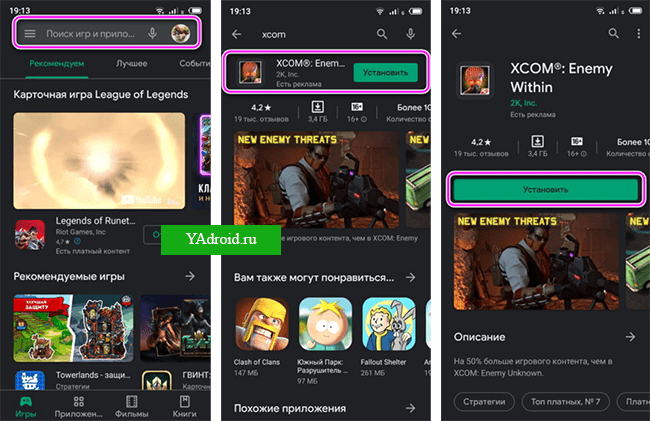
Если в Play Market больше нет нужного приложения для андроид (такое случается при нарушении авторских прав, региональных ограничениях, нарушениях использования самой площадки или отсутствии обновлений), его установочный apk-файл можно собственноручно поискать в интернете.
Обратите внимание: вместе со скаченным apk-файлом можно занести в систему вирус. Внимательно относиться ко всем скачиваемым на андроид устройство файлам

Чтобы установить apk-файл и восстановить удаленную программу, необходимо для начала разрешить данную функцию в ОС Андроид. Для этого откройте настройки телефона и перейдите в раздел «отпечатки, распознавание лица и другое». Во вкладке «установка неизвестного ПО» найдите файл андроид приложения которое нужно восстановить и нажмите «разрешить установку из этого источника». Затем приступите к непосредственной установке программы, открыв apk-файл в «проводнике».
Чтобы в будущем не возникало проблем с утерянными данными на ОС Андроид, рекомендуется создавать резервные копии ПО. Восстановив данные после удаления, вернете пройденный игровой процесс, сделанные покупки и так далее. Бывают случаи, что восстановить недавно удаленные приложения не получается! Можно ли восстановить нужную удаленную программу, ответ в статье.
Восстановление через файловый менеджер
Метод актуален, если вы загружали приложение со стороннего сайта, нежели Google Play. В папке Downloads может остаться «Мастер установки софта», который позволит произвести инсталляцию повторно. Такие файлы обладают расширением .APK.
- Откройте проводник файлов, присутствующий на всех устройствах по умолчанию;
- Тапните пункт «Приложения» для быстрого доступа ко всем установщикам, имеющимся в памяти смартфона и на подключённой MicroSD-карте ;
- Нажмите по наименованию программы;
- Выберите «Установить» для перехода к этому процессу;
- После инсталляции вы сможете запустить приложение сразу или сделать это позднее через меню.
Ограничения на MacOS и Apple TV
Как полностью отключить встроенные покупки на Айфоне мы разобрались, теперь нужно установить ограничения на другие устройства из среды Apple – компьютер и приставку. Если они у вас есть, это нужно сделать обязательно, иначе нет никакого смысла в ограничивании трат на телефоне.
На Mac OS:
- Откройте Системные настройки и зайдите в «App Store».
- Установите значение «Запрашивать всегда» для пункта «Покупки». В поле «Бесплатные загрузки» можно оставить значение «Сохранить пароль».
Если вы хотите, чтобы в iTunes тоже не было возможности тратить деньги на игры, приложения и контент, откройте настройки программы и в разделе «Ограничения» поставьте галочку напротив пункта «iTunes». Для отключения возможности приобретения продуктов в iBooks Store откройте раздел «Родительский контроль» в Системных настройках и на вкладке «Магазины» о, «iTunes U» и «iBooks».
Если есть еще и приставка Apple TV, то её рекомендуется настроить следующим образом:
- Откройте основные настройки и зайдите в «Ограничения».
- Создайте пин-код из 4 символов.
- Выберите режим для iTunes Store и tvSO App Store.
Покупки можно совсем заблокировать, или установить для них постоянный запрос пароля. Если эта мера кажется недостаточной, можно дополнительно зайти в параметры учетных записей и включить запрос пароля для iTunes и App Store. После установки такой конфигурации приобрести контент без вашего ведома будет невозможно.
- Информация была полезной?
Не забывайте читать комментарии, там тоже много полезной информации. Если на ваш вопрос нет ответа, а на более поздние комментарии есть ответ, значит ответ на ваш вопрос содержится в статье, уважайте чужое время.
Регистрация Apple ID без кредитной карты
Вы говорите, что если забыл пароль ограничений, то нужно стирать данные. Я пытаюсь это сделать, но устройство требует пароль из четырех цифр. Ввожу пароль блокировки (потому что это единственный пароль из четырех цыфр), но он не принимается… замкнутый круг(((
Расходные материалы и непотребляемые покупки
СВЯЗАННЫЕ: Как не дать своим детям тратить тысячи долларов на покупки в приложении
В приложении есть два типа покупок: расходные и не расходуемые.
Расходные материалы — это те, которые вы потребляете или используете. Например, если вы покупаете внутриигровую валюту, например, количество драгоценных камней или монет для игры, это покупка с расходными материалами. Другие типы покупок расходных материалов включают дополнительные жизни, здоровье, увеличение урона, повышение опыта, ускорители зданий и так далее. Большинство покупок в приложениях, вероятно, будут приходиться на игры. Однако любой пакет кредитов, который вы можете потратить, чтобы что-то сделать (например, отправить определенное количество факсов с вашего iPad), является покупкой расходных материалов в приложении.
Расходные материалы не могут быть восстановлены. Использовали ли вы все те драгоценности, которые купили, или нет, они исчезнут, если вы удалите приложение или перейдете на новый iPhone или iPad.
Непотребляемые покупки — это те, которые дают вам постоянный доступ к тому, что не может быть израсходовано. Например, это может быть единовременный платеж за удаление рекламы в приложении или обновление до профессиональной версии приложения с дополнительными функциями. Это также будет означать, что вы платите, чтобы разблокировать больше уровней в игре, или получаете доступ к определенным функциям и инструментам в приложении. Персонаж или аксессуар для игры, за которую вы платите один раз и можете использовать столько раз, сколько захотите, также будут считаться покупкой без расходных материалов.
Покупки без расходных материалов можно восстановить на новом устройстве. Другими словами, те монеты, которые вы купили, не могут быть восстановлены, но тот уровень, который вы заплатили, чтобы разблокировать, может быть восстановлен.




















